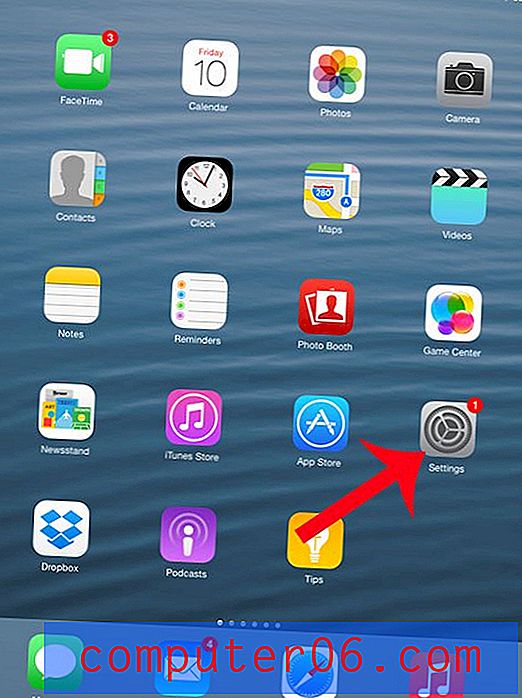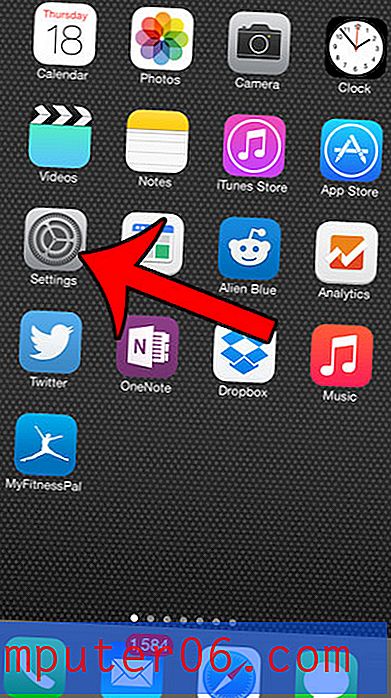Hoe het aantal voorbeeldregels in Outlook 2013-berichten te wijzigen
Wilt u meer e-mailberichten tegelijk in uw Inbox kunnen zien? Of zou je willen dat je meer van een e-mailbericht kon lezen voordat je het opende? U kunt een van deze resultaten bereiken door het aantal regels voor berichtvoorbeeld in een map in Outlook 2013 aan te passen.
Onze tutorial hieronder laat je zien welke instellingen je moet aanpassen om het aantal voorbeeldregels te wijzigen. U kunt ervoor kiezen om overal tussen nul en drie regels voorbeeldtekst weer te geven, en u kunt het aantal voorbeeldregels afzonderlijk voor elke map of voor al uw mappen tegelijk specificeren.
Selecteer het aantal berichtvoorbeeldregels in Outlook 2013
De stappen in dit artikel passen het aantal regels van uw e-mails aan die worden weergegeven door de functie Berichtvoorbeeld. Dit verwijst naar het paneel in Outlook 2013 met de e-mails in de momenteel actieve map. Deze instellingen kunnen worden toegepast op elke map tegelijk of afzonderlijk door elke map. U kunt in de laatste stap van de onderstaande tutorial aangeven welke optie u verkiest.
Stap 1: Open Microsoft Outlook 2013.
Stap 2: klik op de optie Mail in de linkerbenedenhoek van het venster.

Stap 3: klik op het tabblad Weergave bovenaan het venster.
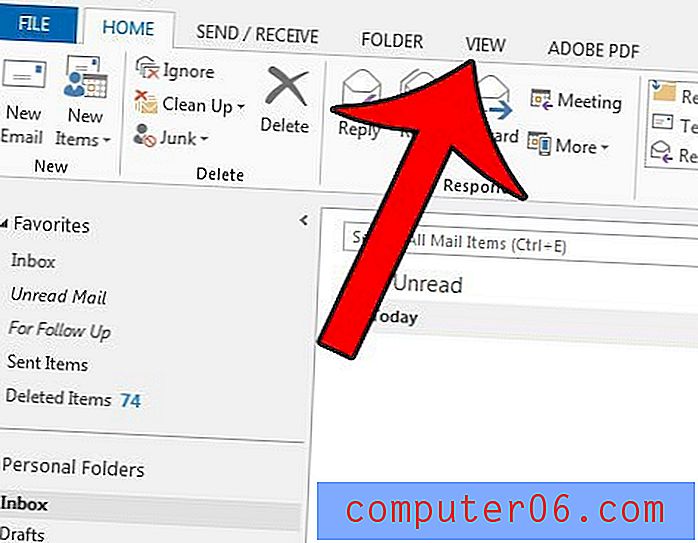
Stap 4: klik op de knop Berichtvoorbeeld in het gedeelte Regeling van het Office-lint en selecteer vervolgens het aantal regels dat u wilt weergeven via het Berichtvoorbeeld. Merk op dat er meer berichten in het venster worden weergegeven als het aantal voorbeeldregels kleiner is.
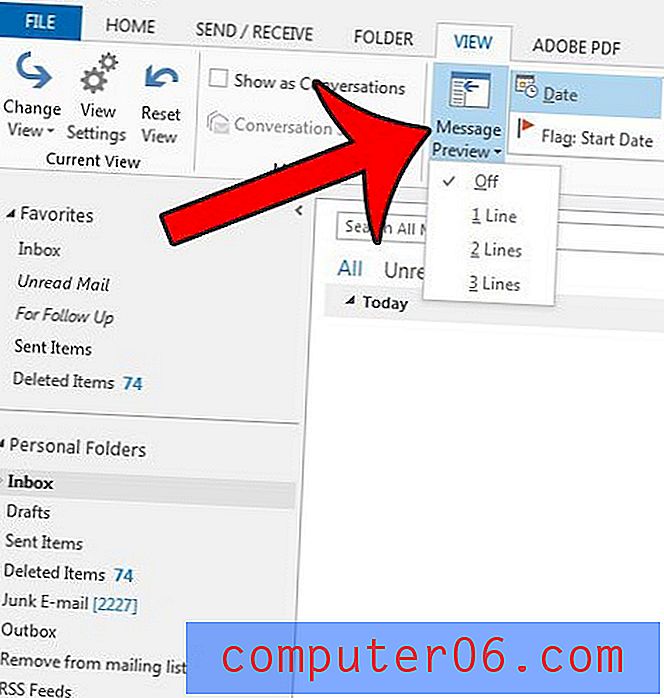
Stap 5: Selecteer of u de voorbeeldinstelling voor alle mailboxen of alleen deze map wilt toepassen.
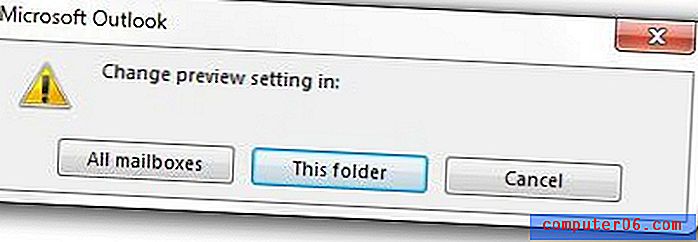
Heeft u een e-mail in Outlook 2013 die u later wilt verzenden? Deze tutorial laat je zien hoe je deze functie kunt gebruiken.